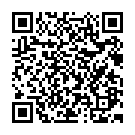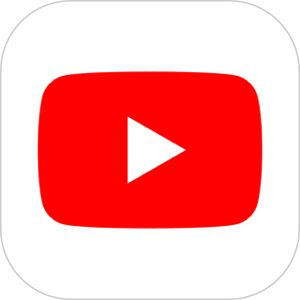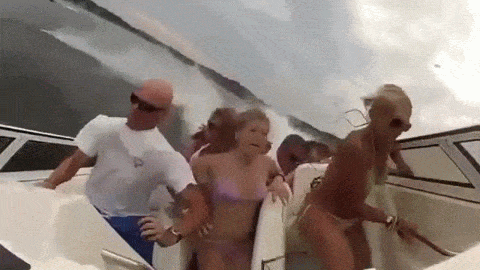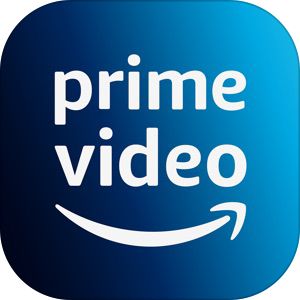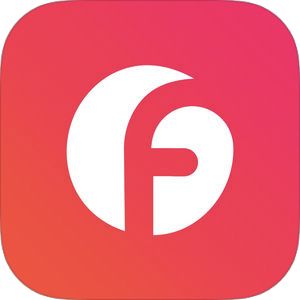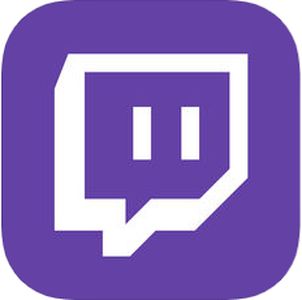最近、Youtuberとかゲーム実況などの言葉を聞くようになって久しいですが、iPhone単体で画面の録画を行う方法を見つけたので紹介します!
もくじ
手順1 Shou をダウンロード
まず、iPhoneから下記リンクをクリックして
「ShouTV」というものをGETしましょう。
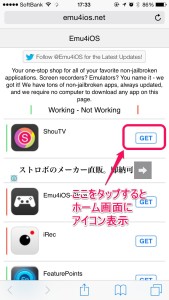
AppStoreではないにもかかわらずアプリとしてダウンロードするのに、以下の表示がされます。こちらを「インストール」。
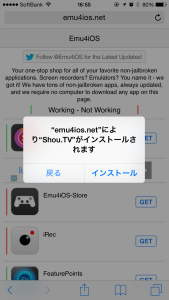
そうするとホーム画面上に下記のアイコンが設置されます。

※Apple非公式なので、インストールは自己責任で。
手順2 Shou.TV(アプリ版)をAppStoreからダウンロード
先ほどのアイコンをタップすると「このデベロッパーを信頼しますか?」という主旨のメッセージが表示され、「信頼」を押します。
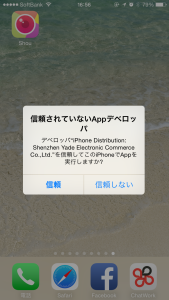
このメッセージが表示される理由
従来、iPhoneアプリはAppleの審査によって通過したアプリのみ配布が可能ですが、特殊な設定ファイルを作成することによってWebからインストールさせることができます。
この行為は端末の深い部分にアクセスすることを許容することになりますので、度々ですが、くれぐれも自己責任でのご使用をお願いします。
AppStoreに移動して、Shou TVをインストール
WebからインストールしたShouより自動的にAppStoreに飛び、以下のアイコンのアプリをインストールします。
インストール後、任意のSNSアカウントを同期。
もうこの時点で他ユーザーのゲーム実況状況が見れちゃいます。
手順3 設定からAssistiveTouchをONにする
設定にアクセスし、AssistiveTouchをONにします。何故かこれがONになっていないと画面録画を開始できません。
設定>一般>アクセシビリティ>Assistive TouchをON
手順4 最初にインストールしたShouを立ち上げて、「Record Screen」を選択
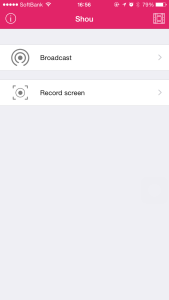
ファイル名などを指定して「Start Record」を押すします。
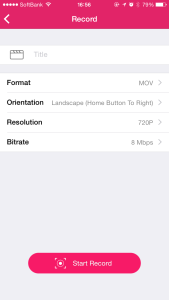
録画しよう!!
それでは、実際に録画してみましょう。
録画設定もかなり細かく指定できるので、画質などは申し分ないです。
このShou、超手軽。
アプリの画面を録画する手段としては、ReflecterとかMacとつないでQuickTimeと同期するとか色々あったのですが、それらと比較して、格段に手軽ですね。
ただ、Appleの推奨する形ではい方法を取り入れている部分もありますので、OSのアップデートなどのタイミングで急遽使えなくなってしまう可能性もありますし、このアプリを提供しているデベロッパーへの信頼も、基本的にはユーザーのご判断により、、、というところでしょうか。